Ralat Sistem Fail (-2147219195) pada Windows 10 (09.15.25)
Windows sememangnya sistem operasi serba boleh. Dan berkat fleksibiliti ini, pengguna Windows menikmati beberapa cara untuk menyemak imbas dan melihat foto. Namun, ketika Windows 10 dilancarkan, nampaknya Microsoft ingin melakukan banyak perkara dalam satu aplikasi. Oleh kerana itu, lahirlah aplikasi Foto. Alat yang menakjubkan ini membolehkan pengguna melayari, mengatur, melihat, dan mengedit foto hanya dalam satu aplikasi.
Aplikasi Foto Microsoft: Gambaran KeseluruhanFoto Microsoft adalah aplikasi penyunting foto dan penonton percuma yang disertakan dengan Windows 10 anda pakej. Ini membolehkan anda mengedit dan membuat penambahbaikan foto sambil mengaturnya. Anda bahkan boleh menambahkan muzik latar, memasukkan kesan 3D, atau mencari dengan mudah dengan ciri penandaan objek.
Jadi, bagaimana anda memulakan aplikasi ini? Sekali lagi, ia sudah terpasang dengan Windows 10. Oleh itu, jika anda menjalankan Windows 10, anda tidak perlu melakukan apa-apa kerana sudah ada.
Ia mempunyai antara muka mesra pengguna yang cantik yang mempunyai lima menu utama: Koleksi, Orang, Album, Folder, dan Editor Video. Menu pertama, Koleksi, membolehkan anda menyusun foto mengikut tarikh. Orang, sebaliknya, membolehkan anda mencari dan menyusun foto menggunakan teknologi pengecaman wajah.
Petua Pro: Imbas PC anda untuk masalah prestasi, fail sampah, aplikasi berbahaya, dan ancaman keselamatan
boleh menyebabkan masalah sistem atau prestasi yang perlahan.
Tawaran khas. Mengenai Outbyte, arahan nyahpasang, EULA, Dasar Privasi.
Menu Album menunjukkan semua album yang dibuat secara automatik dan manual. Menu Folder memaparkan gambar mengikut lokasi fail. Dan akhirnya, Editor Video membolehkan pengguna melakukan apa yang dinamakan: untuk mengedit video.
Berdasarkan maklumat yang telah kami kemukakan di atas; aplikasi Foto nampaknya dibuat dengan kesederhanaan dan kemudahan pengguna. Tidak seperti aplikasi Foto Apple, aplikasi ini menyokong banyak ciri dan keupayaan!
Cara Menggunakan Aplikasi FotoAplikasi Foto membolehkan anda melakukan banyak perkara. Ia membolehkan anda melihat dan mengatur foto, menandai orang, mengedit gambar, dan banyak lagi. Untuk mengetahui bagaimana aplikasi berfungsi, berikut adalah semua perkara yang dapat anda lakukan dengan aplikasi Foto:
Lihat dan Atur FotoSemua foto atau video yang disimpan dalam folder Foto anda dan subfoldernya dapat dipaparkan di aplikasi Foto. Sekiranya anda ingin melihat foto di folder sistem lain, anda juga boleh menambahkannya ke aplikasi.
Apa yang hebat dari aplikasi ini ialah aplikasi ini juga mempunyai fitur Import yang menyokong semua peranti storan yang anda sambungkan ke komputer. Ia bahkan membaca fail kamera mentah, yang sangat baik bagi peminat yang ingin menangkap gambar digital dengan serius. Ia juga menyokong format foto terkini, termasuk Canon .CR3 dan Nikon .NEF.
Satu lagi ciri menakjubkan aplikasi ini adalah organisasi. Foto boleh membuat album untuk anda secara automatik. Ini akan menyusun gambar anda mengikut tarikhnya sama seperti yang dilakukan oleh Foto Apple dengan Kenangan.
Di samping itu, anda juga boleh membuat album anda sendiri, kemudian mengedit, mengezum, dan berkongsi foto sambil mengerjakannya. Anda mungkin juga memainkan tayangan slaid jika anda mahu.
Cari Wajah dan Tandai OrangAplikasi Foto Microsoft juga dapat mengenal pasti wajah! Mengejutkan, ya? Tetapi itu benar. Untuk menggunakannya, anda boleh menaip nama dan membiarkan aplikasi mencarinya. Dan serupa dengan aplikasi foto lain, ia dapat mengenal pasti orang dalam foto baru yang anda tambahkan secara automatik.
Sekiranya anda ingin melihat semua orang yang dikenali oleh aplikasinya, pilih mod Orang. Dari sini, anda boleh mengklik pada lingkaran orang tertentu untuk melihat semua foto atau video tempat dia berada.
Cari FotoCiri carian aplikasi Foto cukup mengagumkan. Selain dapat mencari foto dengan nama fail, anda juga dapat memasukkan barang seperti pokok atau bunga di bidang carian untuk mencari gambar yang mengandunginya. Anda bahkan dapat mencari orang yang dikenali oleh aplikasi, tempat di mana foto telah diambil, atau teks dalam gambar.
Edit FotoKetika anda menekan butang Edit, aplikasi menunjukkan tetingkap dengan Pangkas dan Pilihan putar. Anda kemudian boleh memotong foto mengikut nisbah aspek atau meluruskannya menggunakan slaid.
Sekiranya anda pergi ke bahagian Penapis, anda boleh menggunakan alat Tingkatkan. Ini membolehkan anda menyesuaikan ketepuan dan kontras foto dan memperbaiki keseimbangan putih. Sekiranya ada langit di foto, anda dapat menaikkannya untuk tampilan yang lebih baik.
Setelah anda mengedit gambar mengikut keinginan anda, anda mempunyai dua pilihan: Simpan dan Simpan Salinan. Walaupun Simpan membolehkan anda menimpa salinan asal gambar, yang terakhir membolehkan anda membuat versi yang diedit ke folder lain dalam Windows Explorer.
Sayangnya, tidak kira seberapa inventif dan kuatnya aplikasi Foto, masih jauh dari sempurna. Sebenarnya, terdapat beberapa isu yang berputar di sekitarnya. Salah satunya ialah Ralat Sistem Fail (-2147219195) pada Windows 10.
Apakah Ralat Sistem Fail (-2147219195) pada Windows 10?Terdapat banyak senario apabila anda mungkin menghadapi Kesalahan Sistem Fail (-2147219195) pada Windows 10. Beberapa pengguna dilaporkan mengalami ralat ketika cuba membuka foto menggunakan aplikasi Foto. Orang lain telah melihat ralat ini semasa membuka aplikasi Windows lain seperti Kalkulator.
Walaupun terdapat banyak keadaan ketika anda dapat melihat ralat, satu perkara yang biasa terjadi. Kesalahan ini membuat anda tidak menggunakan aplikasi, baik aplikasi Foto atau aplikasi Windows lain.
Jadi, apa yang menyebabkan Ralat Sistem Fail (-2147219195) pada Windows 10? Percaya atau tidak, ia dicetuskan oleh bug dalam Kemas kini Windows tertentu yang dilancarkan oleh Microsoft. Nampaknya aneh bagi Microsoft untuk melepaskan kemas kini yang bermasalah, tetapi ia berlaku. Dan salah satu kemas kini Windows yang paling baru datang dengan masalah bahawa mereka yang memasangnya dilaporkan mengalami ralat.
Pada masa ini, tidak ada yang dapat anda lakukan untuk menyelesaikan masalah ini, tetapi ada beberapa pembaikan yang boleh anda cuba.
Cara Memperbaiki Kesalahan Sistem Fail (-2147219195)Berikut adalah beberapa pembaikan yang boleh anda cuba selesaikan Ralat Sistem Fail (-2147219195) pada Windows 10. Mulakan dengan perbaikan pertama dan teruskan ke yang berikutnya sehingga diselesaikan.
Betulkan # 1: Nyahpasang Aplikasi Foto dan Pasang SemulaBagi sebilangan pengguna yang terjejas, nyahpasang dan memasang semula aplikasi telah menyelesaikan masalah. Tetapi kerana aplikasi Foto adalah utiliti bawaan yang disertakan dengan pemasangan Windows 10 anda, anda perlu melaksanakan perintah tertentu untuk mencopot pemasangannya.
Ikuti arahan di bawah ini untuk menyahpasang dan membuang sebarang fail yang tersisa, dan pasang semula aplikasi:
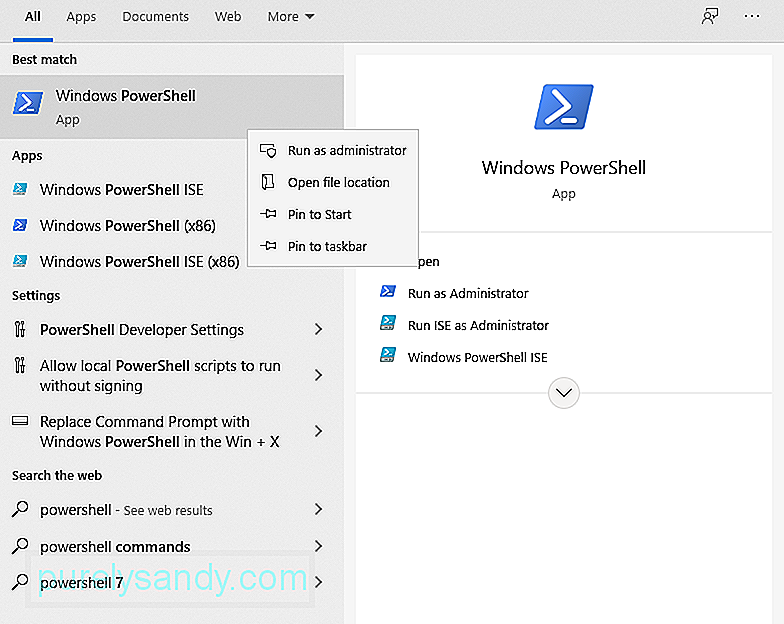
Setelah anda menyelesaikan langkah-langkah di atas, anda sudah siap. Lawati Microsoft Store rasmi dan muat turun aplikasi Foto. Mudah-mudahan, ini dapat menyelesaikan masalah.
Betulkan # 2: Lakukan Bersih BootKadang kala, aplikasi pihak ketiga mengacaukan beberapa elemen aplikasi Foto, agar tidak berfungsi dengan baik. Dalam langkah ini, kami akan berusaha melakukan boot bersih untuk berharap dapat menghilangkan kemungkinan aplikasi pihak ketiga mengacaukan aplikasi tersebut.
Inilah cara melakukan boot bersih:
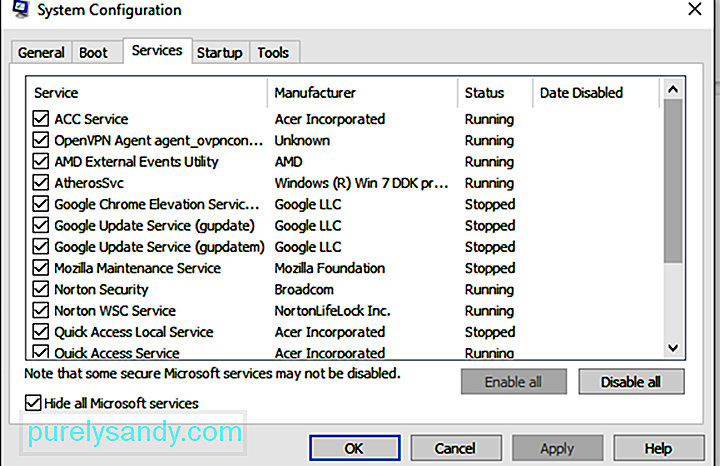
Biasanya, apabila aplikasi Windows lalai tidak berfungsi dengan baik, maka Windows Troubleshooter dapat dipanggil . Ini adalah alat yang dapat secara automatik mengesan dan menyelesaikan masalah yang berkaitan dengan aplikasi yang berkaitan dengan Windows.
Dalam pembaikan ini, kami akan menjalankan pemecah masalah untuk mengenal pasti apa yang menyebabkan masalah dengan aplikasi Foto. Inilah yang harus anda lakukan: 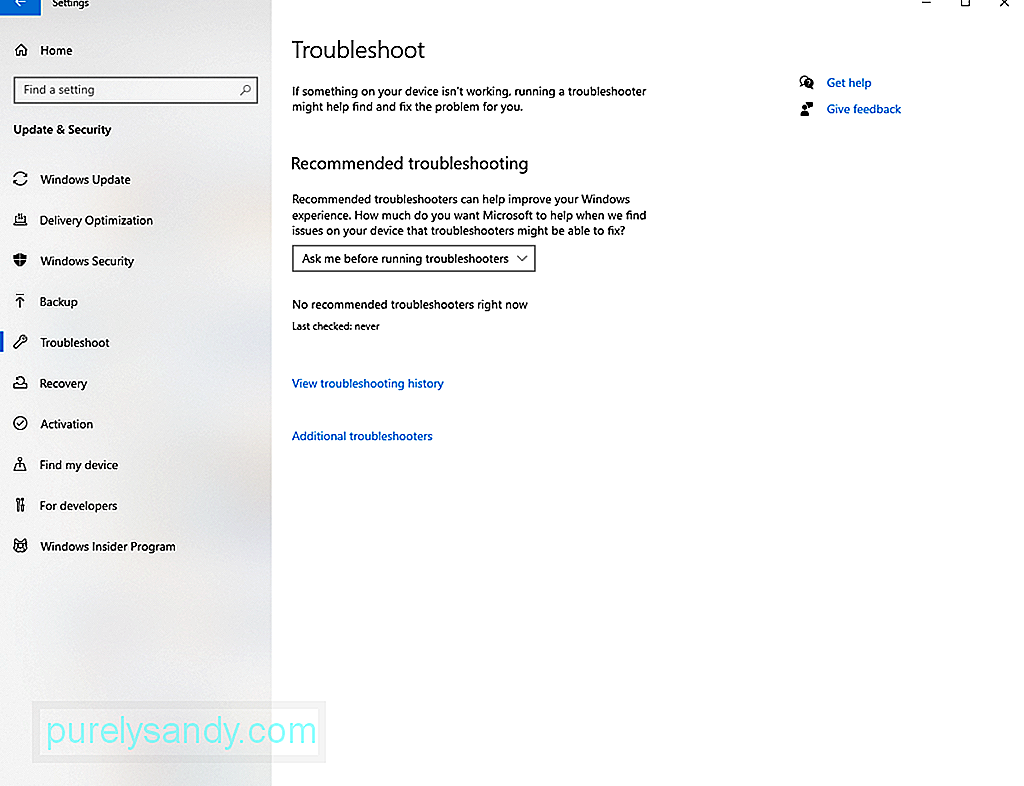
Sekiranya tidak ada penyelesaian di atas yang dapat menyelesaikan masalah, maka anda mungkin ingin memeriksa kebenaran folder aplikasi Foto. Ia mungkin telah dikonfigurasi dengan tidak betul, jadi anda harus memperbaikinya secara manual.
Ikuti arahan di bawah:
Kesalahan Sistem Fail (-2147219195) dalam aplikasi Foto adalah biasa, sesuatu yang sudah diketahui oleh Microsoft. Oleh itu, kemungkinan mereka telah memperbaikinya dalam salah satu kemas kini.
Untuk memasang kemas kini Windows yang tersedia, lakukan yang berikut:
Anda juga boleh atasi ralat dengan hanya memperbaiki aplikasi Foto. Begini caranya:
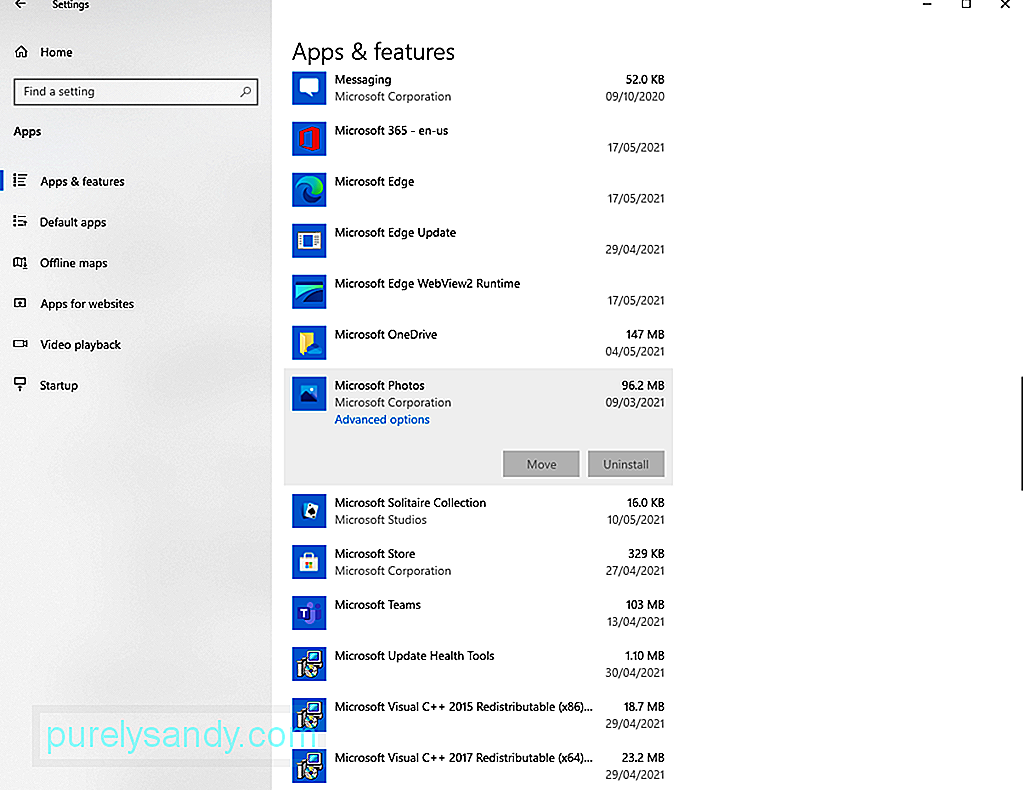
Jika membaiki aplikasi tidak Tidak berfungsi, cuba tetapkan semula sebagai gantinya. Ikuti arahan di bawah untuk mengetahui caranya:
Cara lain untuk memperbaiki Kesalahan Sistem Fail (-2147219195) pada Windows adalah dengan menggunakan Registry Editor. Namun, anda memerlukan hak istimewa pentadbir untuk ini.
Untuk meneruskannya, ikuti langkah-langkah berikut:
Sebaiknya dapatkan sandaran sistem anda sebelum membuat perubahan pada pendaftaran. Ini untuk mengelakkan masalah yang mungkin berlaku. Anda boleh menggunakan alat sandaran pihak ketiga untuk ini.
Perbaiki # 9: Jalankan Pemeriksa Fail SistemFail sistem yang rosak atau rosak juga dapat mencetuskan Kesalahan Sistem Fail (-2147219195). Nasib baik, peranti Windows anda dilengkapi dengan utiliti terbina dalam yang boleh anda gunakan untuk memperbaiki fail sistem yang rosak. Ia dipanggil Pemeriksa Fail Sistem.
Ikuti panduan langkah demi langkah di bawah untuk menggunakan utiliti:
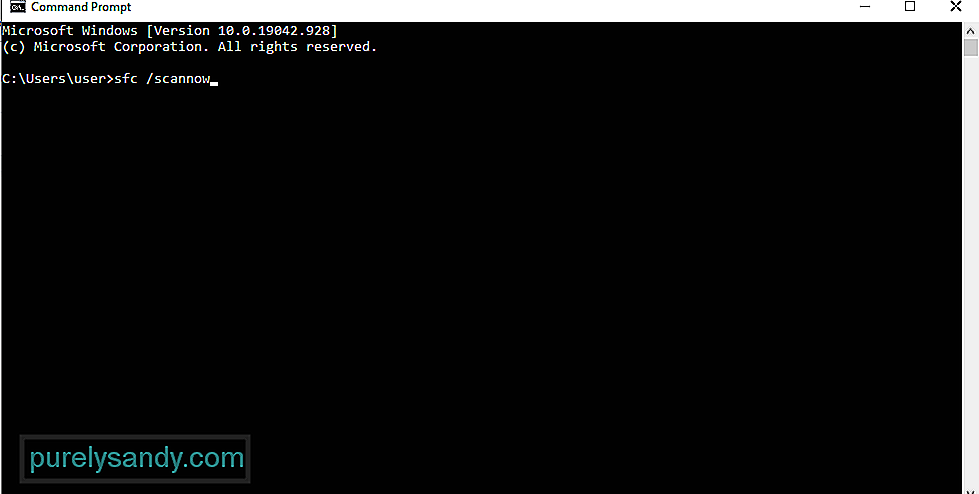
Sekiranya semuanya gagal, anda boleh menggunakan aplikasi penampil foto pihak ketiga atau Adobe Lightroom.
Untuk menggunakan Adobe Lightroom, lakukan yang berikut:
Aplikasi Foto tidak dapat dinafikan merupakan tambahan yang bagus untuk persekitaran Windows 10. Namun, jika tidak berfungsi atau melemparkan mesej ralat seperti Kesalahan Sistem Fail (-2147219195), sementara itu, anda boleh mempertimbangkan aplikasi alternatif lain.
Berikut adalah beberapa alternatif aplikasi foto pilihan kami daripada aplikasi Foto Microsoft:
1. IrfanViewIrfanView adalah salah satu aplikasi terbaik yang tersedia untuk melihat foto di Windows. Aplikasi ini cukup pantas, memuatkan gambar dalam masa kurang dari satu saat. Juga, cukup ringan, hanya memakan sekitar 3 MB ruang sistem anda.
Selain dari prestasi yang sangat baik, IrfanView menyokong format media yang berbeza. Ia juga memiliki editor foto bawaan dan dapat mengubah fail media dengan mudah.
2. ImageGlassAplikasi pertama dalam senarai ini sudah menjadi aplikasi powerhouse. Tetapi jika anda lebih suka menggunakan aplikasi lain yang berkinerja sama, maka ImageGlass tidak akan mengecewakan. Ia mempunyai antara muka moden tanpa semua loceng dan wisel yang menjengkelkan. Selain itu, prestasinya jauh lebih baik daripada aplikasi foto lain.
Sekiranya keprihatinan anda adalah masa memuatkan gambar, anda akan senang mengetahui bahawa ia cukup diabaikan dengan ImageGlass. Sebaik sahaja anda membuka gambar, anda akan mendapat pratonton segera.
Juga, aplikasi ini mempunyai menu bersarang, memberi pengguna akses ke fungsi penting seperti zoom, cetak, putaran, dan banyak lagi. Sekiranya anda ingin memutar gambar, klik butang putar dan gambar akan diputar dengan segera.
3. FastStone Image ViewerSekiranya anda ingin melihat gambar pada skrin penuh, maka FastStone Image Viewer adalah pilihan yang tepat. Ini pantas dan dapat menyokong pelbagai format gambar, jadi itu juga sesuatu yang mungkin anda ingin pertimbangkan.
Aplikasi ini direka untuk pengguna yang selalu mengerjakan gambar. Ia dilengkapi dengan beberapa pilihan penyuntingan, seperti mengubah kesan, pengurusan warna, dan melihat histogram. Secara keseluruhan, ini adalah salah satu alat hebat yang menawarkan prestasi hebat.
4. HoneyViewAlternatif lain yang mudah dan ringan untuk aplikasi Foto ialah HoneyView. Ia tidak mempunyai ciri mewah seperti aplikasi lain dalam senarai ini. Tetapi ia adalah salah satu yang mendapat perhatian banyak orang kerana prestasinya yang stabil.
Dengan HoneyView, masa memuat agak cepat dan anda tidak akan mengalami masalah kelewatan. Lebih-lebih lagi, ia mempunyai semua ciri asas yang akan anda minta dari aplikasi foto: putar, tayangan slaid, putaran, dll.
Di antara semua ciri yang dimiliki oleh HoneyView, mungkin papan keratan gambar dan penanda buku adalah yang membuatnya menonjol. Pengguna dapat menandakan gambar sehingga mereka dapat mencarinya dengan mudah apabila mereka memerlukannya. Juga, mereka dapat menyalin banyak gambar di papan keratan dan menampalnya kemudian di folder yang telah ditentukan.
5. JPEGViewJPEGView mungkin merupakan aplikasi paling ringan dalam senarai ini dengan jejak hanya 2 MB. Pada pandangan pertama, anda dapat melihat bahawa ia cukup mudah. Tetapi jika anda menjelajahinya, anda akan terkejut mengetahui apa yang ditawarkannya.
Aplikasi ini menyokong banyak format fail media seperti PNG, GIF, JPEG, dan banyak lagi. Ia juga mempunyai ciri-ciri asas seperti tayangan slaid, pembetulan warna, dan navigasi pantas.
6. 123 Pemapar Foto123 Photo Viewer menyokong pelbagai format gambar. Ia juga mempunyai banyak ciri untuk penyuntingan asas. Dan jika anda lebih suka melihat foto tanpa kerumitan, aplikasi ini menawarkan pengalaman yang layak.
Seperti IrfanView, 123 Photo Viewer mempunyai kemampuan penyuntingan gambar yang diaktifkan oleh OCR. Selanjutnya, ia mempunyai beberapa jalan pintas yang berguna yang membolehkan anda menavigasi foto anda dengan mudah. Ini juga membolehkan anda mengatur foto anda mengikut urutan kronologi atau abjad.
7. NomacsPemirsa gambar img terbuka, Nomacs berjanji akan memberikan prestasi yang luar biasa. Ia juga memuatkan gambar dengan cepat dan mempunyai banyak ciri yang luar biasa. Bukan sahaja membolehkan anda mempertajam gambar, tetapi juga mendukung pemrosesan kumpulan.
Satu lagi ciri unik aplikasi ini ialah membolehkan anda menerapkan penapis dalam folder. Ini juga memungkinkan Anda melihat foto dengan nama file yang berisi rentetan atau ekspresi tertentu. Terakhir, ia mempunyai ciri Catatan Catatan yang membolehkan pengguna menambahkan komen pada foto.
8. BayangkanBayangkan adalah alternatif terbaik untuk aplikasi Foto. Ia boleh digunakan untuk melihat fail arkib seperti ZIP, RAR, dan 7Z. Ini juga membolehkan anda menukar gambar secara berkelompok, menjelajah dengan gambar kecil, menangkap layar, dan melihat gambar dalam tayangan slaid. Sekiranya anda ingin meningkatkan ciri aplikasi, anda juga boleh menambah pemalam!
Aplikasi ini juga merupakan penjana GIF yang hebat. Dan jika anda ingin menunjukkan proses kepada rakan sebaya atau rakan sekerja, Imagine membolehkan anda merakam skrin anda. Ciri-ciri asas grafik dan penyuntingan animasi juga ditawarkan di sini.
MengemasKesalahan Sistem Fail (-2147219195) di Windows mungkin dihadapi ketika cuba membuka foto menggunakan aplikasi Foto atau aplikasi Windows bawaan . Dan apabila ini berlaku, anda mungkin tidak menggunakan aplikasi yang berkenaan dengan betul. Bagus, ia dapat diselesaikan dengan pelbagai cara.
Untuk memperbaikinya, cuba hapus pemasangan aplikasi Foto terlebih dahulu, kemudian pasang semula. Sekiranya tidak berfungsi, lakukan but bersih. Anda juga boleh mencuba menggunakan Penyelesai Masalah Windows jika anda lebih suka pendekatan yang lebih mudah. Pembaikan lain yang boleh anda cuba termasuk memeriksa kebenaran aplikasi Foto, memasang kemas kini Windows yang belum selesai, menetapkan semula dan memperbaiki aplikasi Foto, dan menggunakan Editor Pendaftaran. Sekarang, jika anda telah mencuba segala-galanya tetapi tidak ada yang berjaya, maka pertimbangkan untuk menggunakan alternatif lain untuk aplikasi Foto.
Manakah antara pembetulan di atas yang membolehkan anda menghilangkan Ralat Sistem Fail (-2147219195) dengan mudah ? Beritahu kami dalam komen!
Video YouTube.: Ralat Sistem Fail (-2147219195) pada Windows 10
09, 2025

